تطبيق عبقري لإصلاح الصوت على الـ Mac: وداعًا للمشاكل الصوتية!
نظام macOS من Apple هو نظام تشغيل رائع، ولكن هناك جانبًا واحدًا يتعامل معه بشكل سيئ للغاية: الصوت. إنه جزء أساسي من أي تجربة حوسبة، ومع ذلك فقد تركني أشعر بخيبة أمل، على الرغم من إجراء الكثير من تحديثات macOS على مر السنين.
بالتأكيد، يحتوي macOS على بعض عناصر التحكم في الصوت، لكنها أساسية إلى حد ما. هناك أشرطة تمرير لمستوى الصوت وتوازن اليمين/اليسار، وخيارات مكبرات الصوت لتشغيل المؤثرات الصوتية منها… وليس هناك الكثير غير ذلك.
بالإضافة إلى ذلك، كل شيء باستثناء مستوى الصوت الفعلي مخفي في تطبيق “إعدادات النظام”. يمكنك كتم الصوت أو رفعه وخفضه باستخدام اختصارات لوحة المفاتيح، ولكن في كل مرة تريد إجراء أكثر من مجرد تعديل بسيط، يجب عليك البحث في الإعدادات. هذا ليس مثاليًا تمامًا.
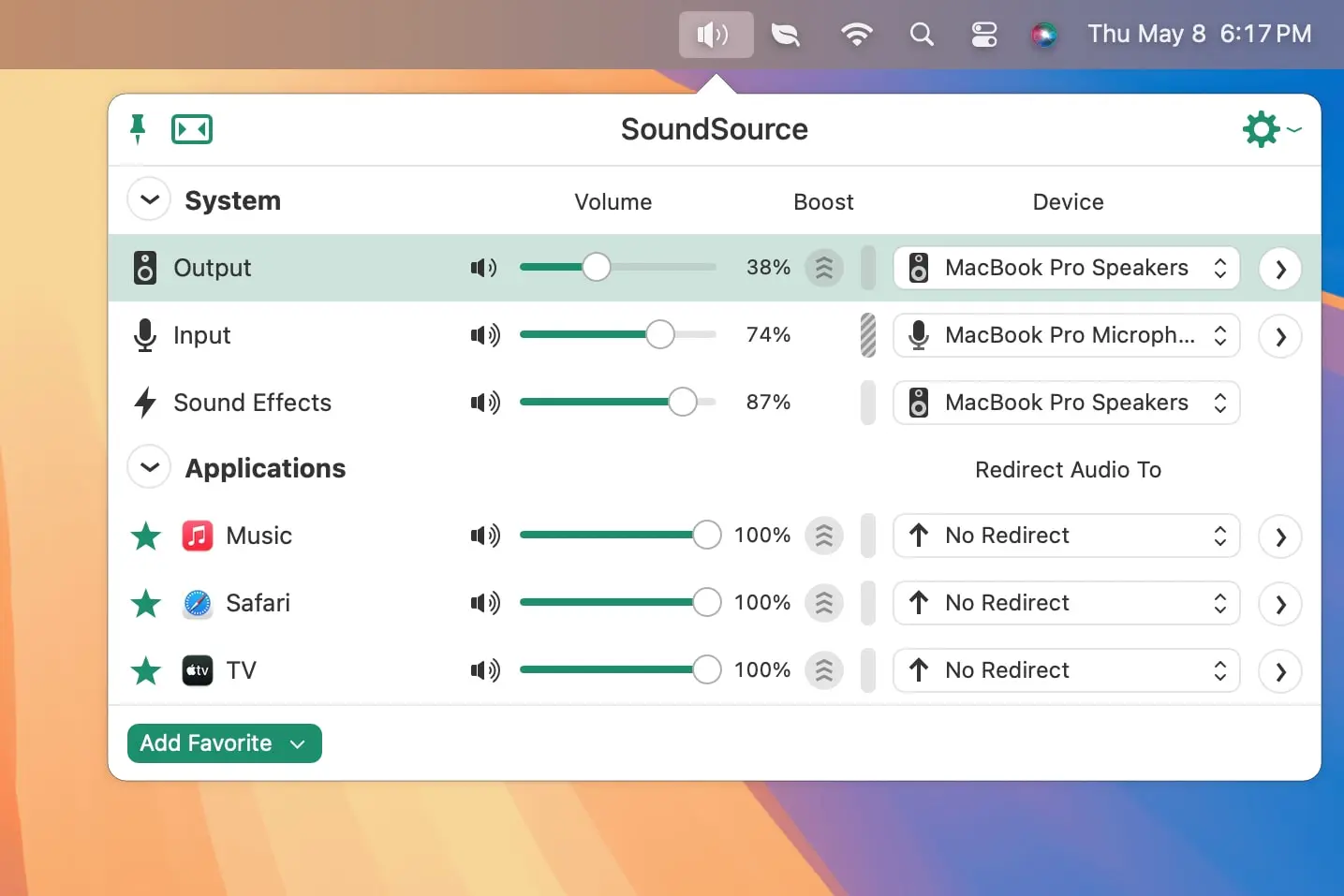
إذا كنت تجد نفسك تقوم بضبط مستوى صوت جهاز Mac الخاص بك بشكل متكرر – أو كنت تريد فقط المزيد من التحكم في كيفية التعامل مع أصوات الإدخال والإخراج على جهاز الكمبيوتر الخاص بك – فإن هذا الوضع برمته بعيد كل البعد عن كونه مرضيًا.
لحسن الحظ، لقد وجدت تطبيقًا يقوم بإصلاح الصوت على جهاز Mac الخاص بي مرة واحدة وإلى الأبد. يطلق عليه SoundSource، وقد تم تطويره بواسطة Rogue Amoeba، الذين يصنعون أيضًا تطبيقات أخرى مصممة لعشاق الصوت والعبث.
يمنحك SoundSource مستوى من التحكم في صوت جهاز Mac الخاص بك لا يمكن لـ Apple إلا أن تحلم به. ويفعل كل هذا أثناء تخزينه بدقة في شريط القوائم الخاص بك، حيث يكون بعيدًا عن الأنظار وبمجرد نقرة واحدة عندما تحتاجه.
منذ أن بدأت في استخدام SoundSource، اندهشت من مدى سهولة إدارة إخراج الصوت بجهاز Mac الخاص بي. لقد أصبح بسرعة أحد أفضل تطبيقات Mac الموجودة، وأقوم بتثبيته على أي جهاز Mac جديد أحصل عليه. ببساطة، لا يمكنني الاستغناء عنه.
تحكم كامل في الصوت: قوة SoundSource بين يديك
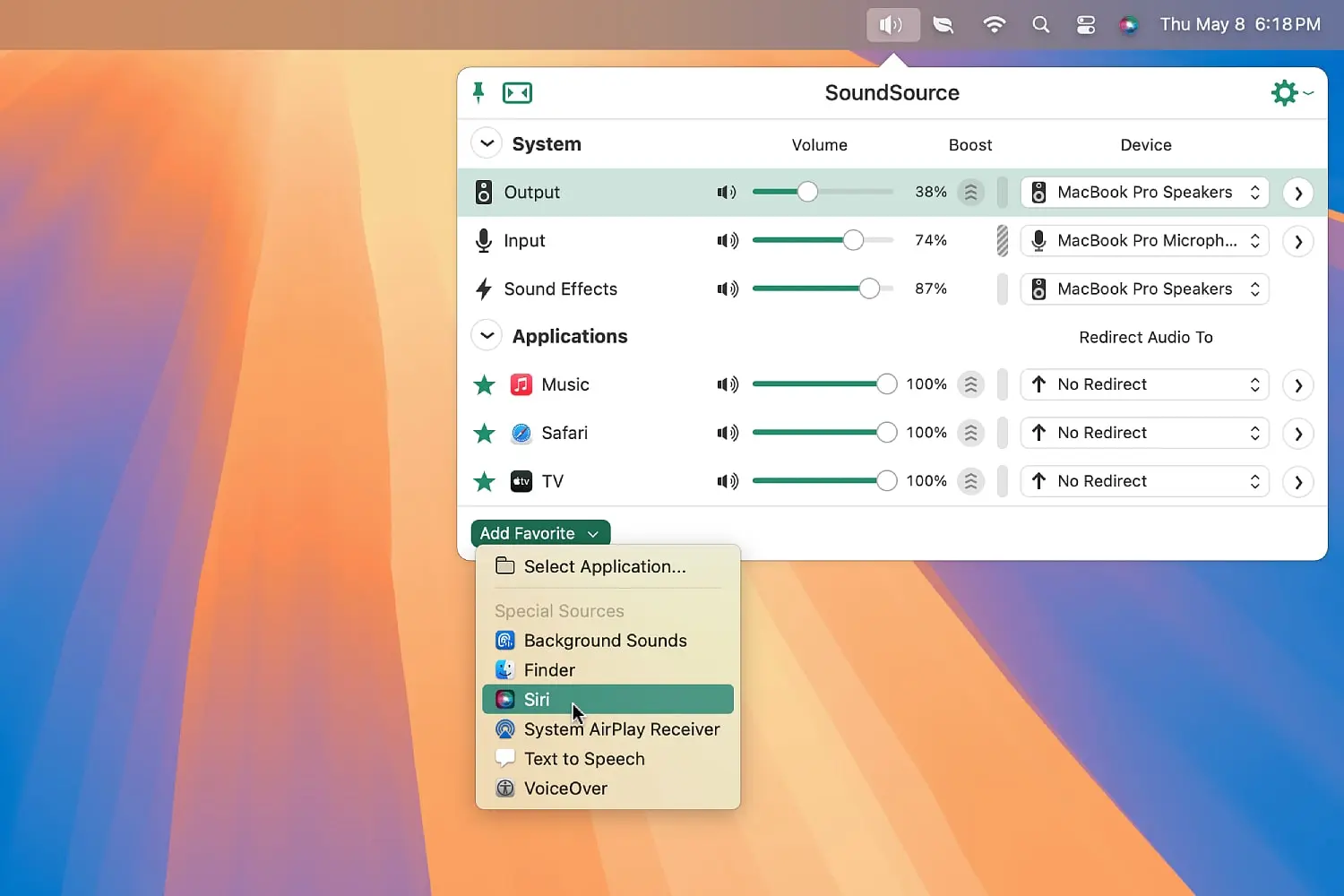
دعني أشرح لك كيفية عمل SoundSource. بمجرد تثبيته، انقر على أيقونة التطبيق في شريط القوائم وسترى نافذة منبثقة مليئة بخيارات الصوت المتنوعة. توجد أشرطة تمرير للإخراج والإدخال والمؤثرات الصوتية، مما يتيح لك التحكم (أو كتم) كل منها على حدة. هذا مفيد إذا كنت تشاهد فيلمًا، على سبيل المثال، وما زلت ترغب في أن تكون قادرًا على سماع تنبيهات جهاز Mac الخاص بك، ولكن دون أن تطغى على الحدث المعروض على الشاشة.
يمكنك أيضًا اختيار جهاز إخراج لكل خيار – مثل إرسال الموسيقى الخاصة بك إلى مجموعة مكبرات صوت قوية ولكن مع الاحتفاظ بمؤثرات صوت النظام على الجهاز. انقر فوق السهم المتجه لأسفل على الجانب الأيمن وستجد أيضًا خيارات لموازنة اليسار/اليمين، والمعادلات، والمؤثرات. هناك الكثير من القوة عندما تحتاج إلى العثور عليها.
الأمر لا ينتهي عند هذا الحد – إحدى نقاط القوة الحقيقية في SoundSource هي كيفية عمله مع التطبيقات. اختر تطبيقًا من زر “إضافة إلى المفضلة” في الجزء السفلي من نافذة SoundSource وسيتم تثبيته في مكانه في كل مرة تفتح فيها SoundSource، مما يمنحك الوصول إلى التعديلات بنقرة سريعة. هذه الميزة تعزز تجربة إدارة الصوت بشكل كبير.
يمكن التحكم في كل تطبيق بشكل مستقل عن شريط تمرير الإخراج العام. يمنحك ذلك الكثير من القوة للسيطرة على تطبيق مرتفع الصوت بشكل مفرط أو زيادة حجم تطبيق هادئ جدًا دون التأثير على صوت النظام بشكل عام. يمكن أيضًا إرسال إخراج التطبيق إلى أي مكبر صوت أو جهاز إخراج تريده – مرة أخرى، بغض النظر عن كيفية إعداد أقسام الإخراج والمؤثرات الصوتية. هذه المرونة تجعل SoundSource أداة أساسية للتحكم الدقيق في الصوت.
تجربة صوتية هادئة وراقية
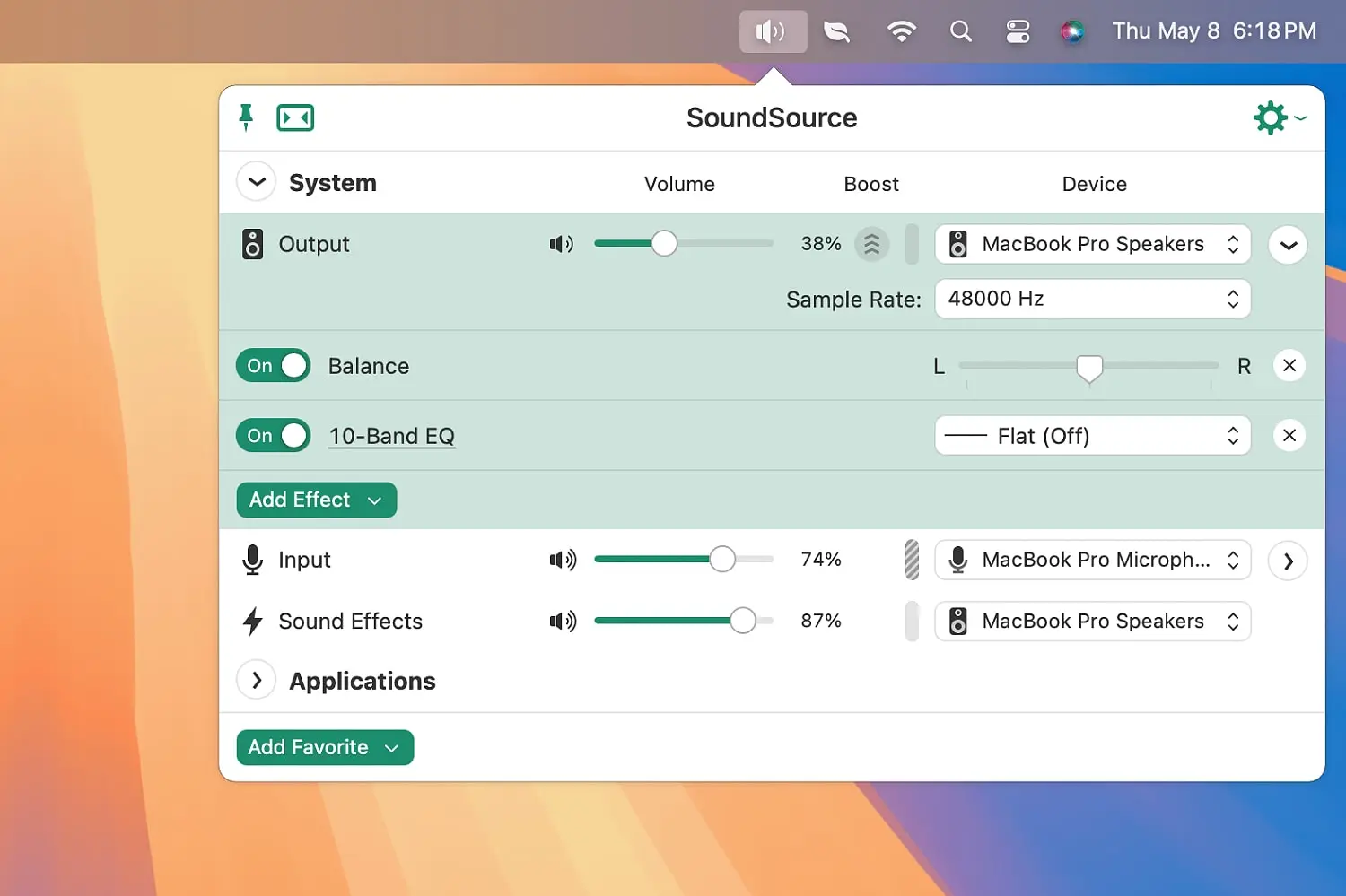
كل هذا يعني أن SoundSource يوفر قوة حقيقية للمستخدمين الذين يرغبون في تخصيص وتحسين تجربة الصوت على أجهزتهم. إنه مثالي لـ المستخدمين المحترفين الذين لا يرضون بجودة صوت متدنية على أجهزة Mac الخاصة بهم.
على الرغم من ذلك، فإن التطبيق ليس معقدًا على الإطلاق. جميع خياراته سهلة الفهم ولا يوجد أي إفراط في المعلومات، على الرغم من سهولة حدوث ذلك. يعرض فقط الخيارات التي تحتاجها، وكلها منظمة ومرتبة بشكل أنيق.
يتوفر SoundSource بنسخة تجريبية مجانية، ولكن ستحتاج إلى الدفع لفتح جميع وظائفه. ومع ذلك، إذا قررت القيام بذلك، فستحتاج فقط إلى دفع رسوم شراء لمرة واحدة، لذلك لا داعي للقلق بشأن أي مدفوعات متكررة.
لقد أعجبت جدًا بـ SoundSource لدرجة أن استخدام جهاز Mac بدونه يبدو متخلفًا بشكل غريب، كما لو أن برنامج Apple الافتراضي نفسه ليس على المستوى المطلوب. هذا، بالتأكيد، دليل على أن SoundSource يقوم بعمل جيد.


Comments are closed.